Apple po raz kolejny zrewolucjonizował system macOS, wprowadzając macOS Big Sur. Jedną z głównych nowości jest nowoczesne Centrum sterowania, które przypomina to znane z iPhone’a. Poniżej przedstawiamy wszystkie funkcje, które oferuje Centrum sterowania w macOS Big Sur.
Choć użytkownicy iPhone’ów oraz iPadów mogą poczuć się w nim znajomo, implementacja Centrum sterowania w macOS różni się od tej znanej z urządzeń mobilnych. Z pewnością zajmie chwilę, aby przyzwyczaić się do nowych rozwiązań.
Odkryj nowe Centrum sterowania dla komputerów Mac
Aby uzyskać dostęp do Centrum sterowania w macOS, wystarczy kliknąć nowy przycisk „Centrum sterowania” na pasku menu, który znajduje się obok ikony Siri. Po rozwinięciu menu, ujrzysz wszystkie dostępne opcje sterujące.
Interfejs przypomina ten znany z iPhone’a, z zaokrąglonymi prostokątami oraz kwadratowymi polami. Pierwsze z nich zawiera opcje łączności, takie jak Wi-Fi, Bluetooth oraz AirDrop.
Po prawej stronie znajdziesz przyciski do zarządzania funkcjami Nie przeszkadzać, Jasność klawiatury oraz AirPlay. Poniżej znajdują się suwaki do regulacji jasności ekranu oraz głośności dźwięku.
Na dole wyświetlane są informacje o aktualnie odtwarzanych multimediach oraz stanie naładowania baterii komputera Mac.
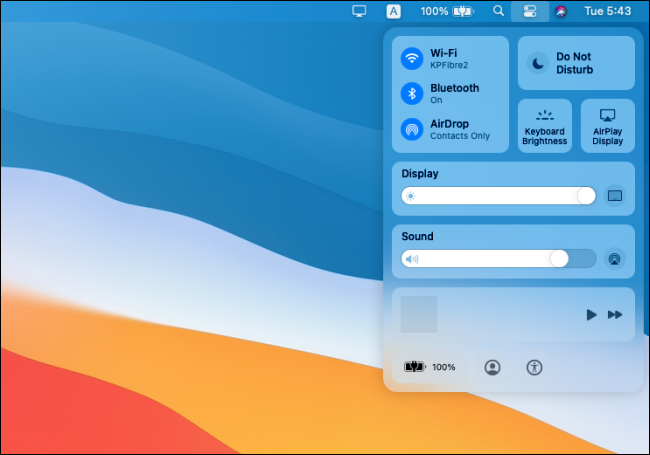
Każdą z opcji możesz kliknąć, aby uzyskać dostęp do dodatkowych ustawień.

Interakcja z Centrum sterowania może wydawać się nieco nietypowa na komputerze Mac. Po kliknięciu na dowolny element, Centrum sterowania znika, a dodatkowe opcje pojawiają się na górze. Każdorazowo, gdy chcesz z nim współdziałać, musisz przesunąć myszką.
Dla każdego elementu sterującego dostępne jest rozwijane menu. Na przykład, klikając suwak Jasność klawiatury, możesz ujrzeć opcję jego wyłączenia oraz skrót do ustawień klawiatury.
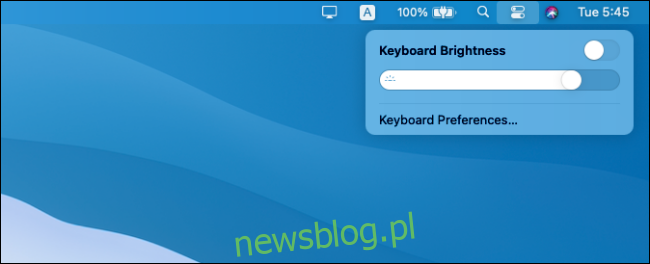
Personalizacja Centrum sterowania i paska menu
Możesz dodać dodatkowe elementy sterujące w Preferencjach systemowych, wybierając opcję Dock i pasek menu. Znajdziesz tu możliwość dodania skrótów ułatwień dostępu oraz opcji szybkiego przełączania użytkowników.
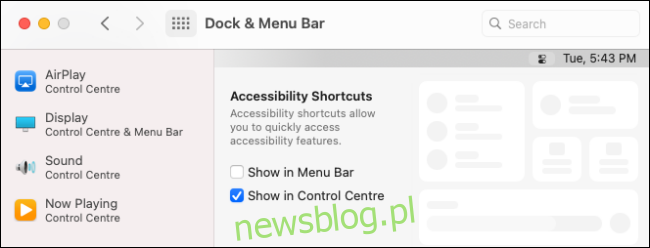
Możesz również przenieść dowolny element sterujący z Centrum sterowania bezpośrednio na pasek menu. Wystarczy przeciągnąć go na pasek, aby go dodać. Dodatkowo, zmieniając układ ikon, przytrzymaj klawisz Command podczas przeciągania.
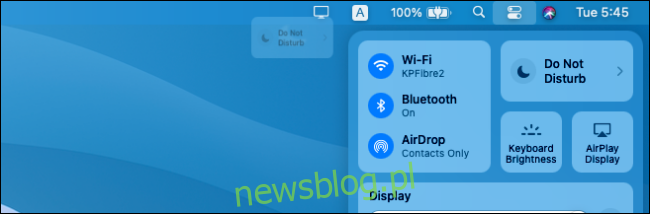
Teraz, gdy wybierzesz element sterujący, wszystkie dostępne opcje będą widoczne w rozwijanym menu.
Możesz również cofnąć niektóre ikony, takie jak Wi-Fi czy Bluetooth, z paska menu, uzyskując do nich dostęp jedynie przez Centrum sterowania, co pozwoli na bardziej przejrzysty wygląd paska menu.
Mimo że nie masz możliwości zmiany układu Centrum sterowania, możesz ukryć wybrane elementy w Preferencjach systemowych w sekcji Dock i pasek menu. Wszystkie elementy sterujące znajdziesz w bocznym panelu. Wybierz interesujący cię element, a następnie odznacz opcję „Pokaż w centrum sterowania”, aby go usunąć.
Centrum sterowania to tylko jedna z wielu nowości w macOS Big Sur. Zachęcamy do zapoznania się z naszym przewodnikiem, aby odkryć wszystkie inne funkcje, które Apple wprowadził w systemie macOS Big Sur w 2020 roku.
newsblog.pl
Maciej – redaktor, pasjonat technologii i samozwańczy pogromca błędów w systemie Windows. Zna Linuxa lepiej niż własną lodówkę, a kawa to jego główne źródło zasilania. Pisze, testuje, naprawia – i czasem nawet wyłącza i włącza ponownie. W wolnych chwilach udaje, że odpoczywa, ale i tak kończy z laptopem na kolanach.